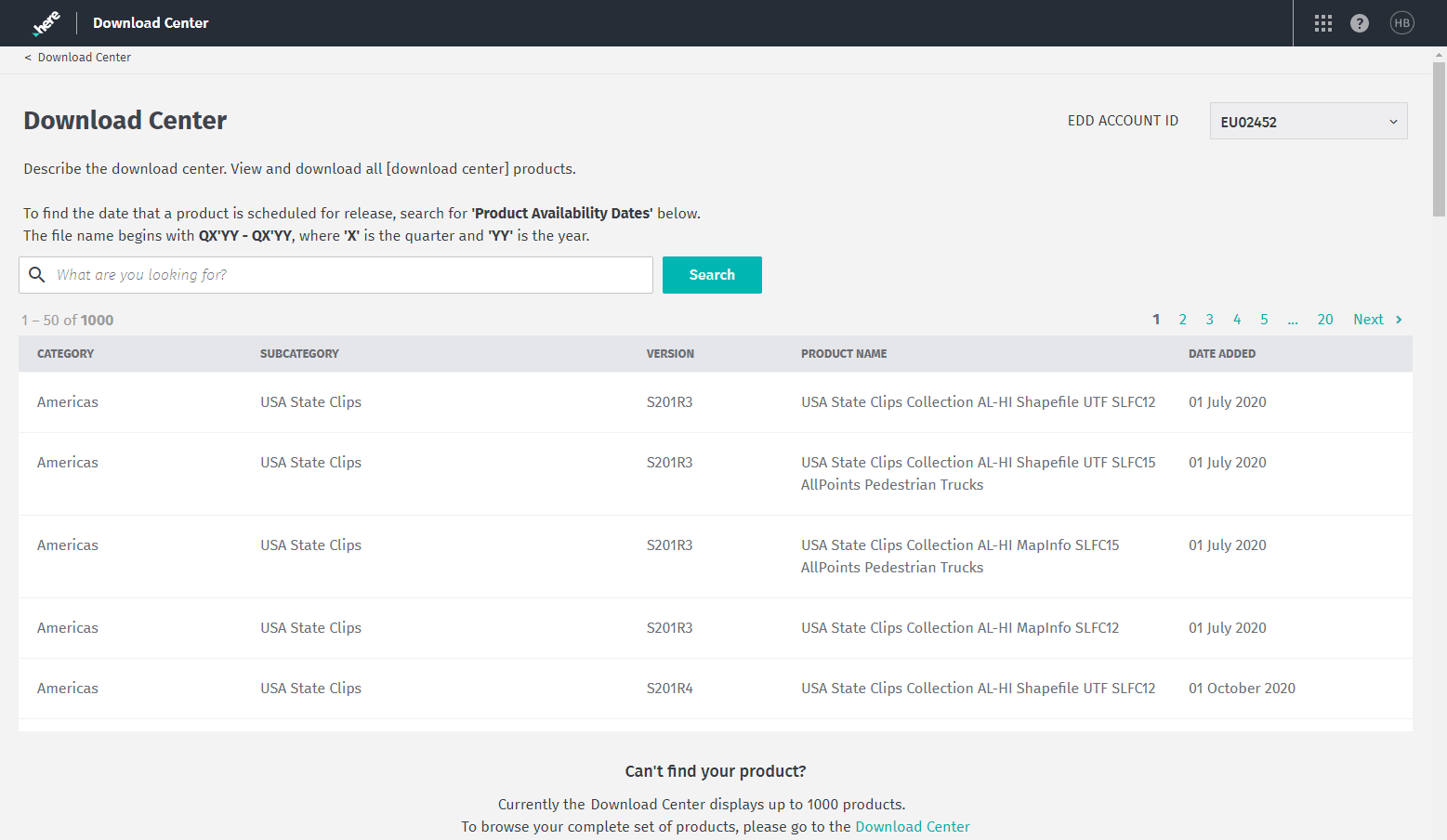- 製品 製品ロケーションサービス
ジオフェンスからカスタム ルート検索まで、ロケーションに関する複雑な課題を解決します
プラットフォームロケーションを中心としたソリューションの構築、データ交換、可視化を実現するクラウド環境
トラッキングとポジショニング屋内または屋外での人やデバイスの高速かつ正確なトラッキングとポジショニング
API および SDK使いやすく、拡張性が高く、柔軟性に優れたツールで迅速に作業を開始できます
開発者エコシステムお気に入りの開発者プラットフォーム エコシステムでロケーションサービスにアクセスできます
- ドキュメント ドキュメント概要 概要サービス サービスアプリケーション アプリケーションSDKおよび開発ツール SDKおよび開発ツールコンテンツ コンテンツHERE Studio HERE StudioHERE Workspace HERE WorkspaceHERE Marketplace HERE Marketplaceプラットフォーム基盤とポリシーに関するドキュメントプラットフォーム基盤とポリシーに関するドキュメント
- 価格
- リソース リソースチュートリアル チュートリアル例 例ブログとリリースの公開 ブログとリリースの公開変更履歴 変更履歴開発者向けニュースレター 開発者向けニュースレターナレッジベース ナレッジベースフィーチャー 一覧フィーチャー 一覧サポートプラン サポートプランシステムステータス システムステータスロケーションサービスのカバレッジ情報ロケーションサービスのカバレッジ情報学習向けのサンプルマップデータ学習向けのサンプルマップデータ
- ヘルプ
ダウンロードセンターのデータを取得します
マーケットプレイスのコンシューマーは、ダウンロードセンターの一覧表を参照、発見、サブスクライブして、 HERE が準備した最新のリッチな位置情報データをダウンロードできます。 このデータは、リクエストに応じて、およびオフラインでの契約交渉時に利用できます。
注
続行するには、 HERE platform アカウントが必要です。 アカウントを持っていない場合 は、組織の HERE platform 管理者に連絡し、「グループの追加と管理」で説明されているように、 HERE platform への招待をリクエストしてください。
ダウンロードセンターからデータを取得するには、次の操作を行います。
ダウンロードセンターの一覧表を参照し、データをリクエストします
HERE Marketplace で 、リソース フィルターを使用してダウンロードセンターの一覧表を確認します。
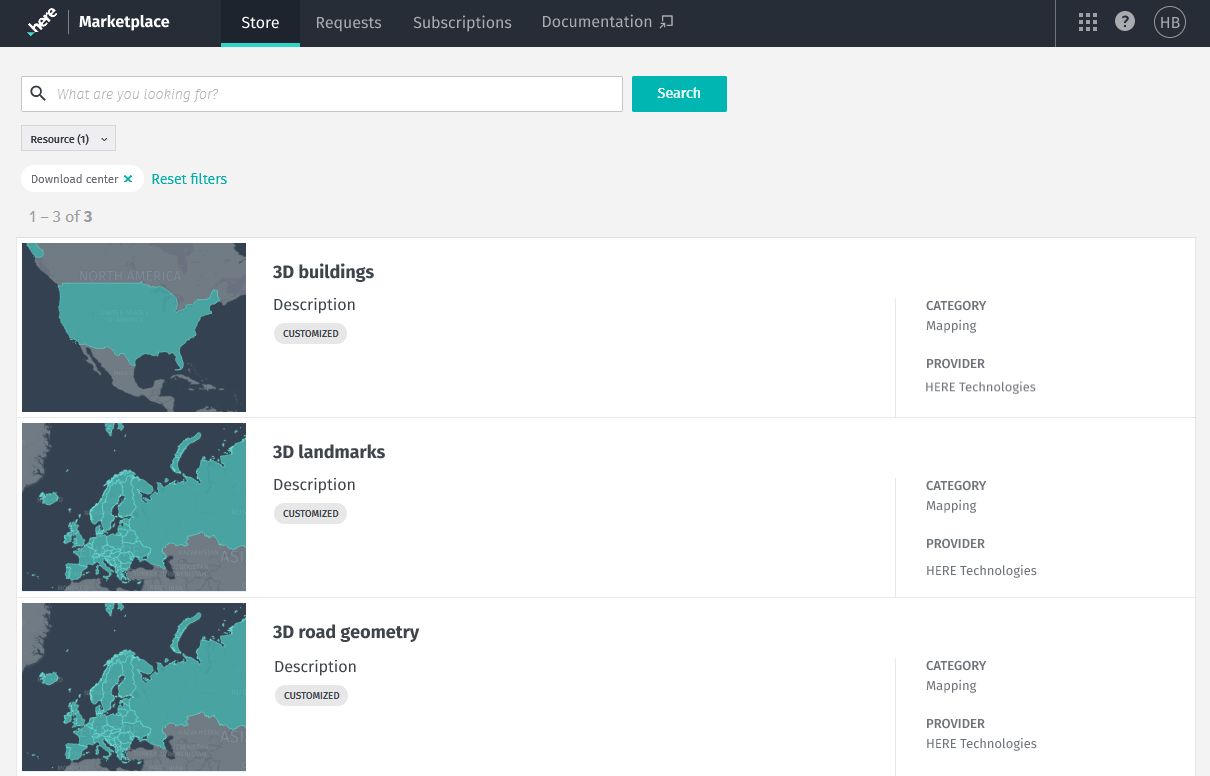
一覧表を選択した後 、必要なデータのカバレッジリージョンと形式を選択し、 [ 連絡先 ] をクリックします。
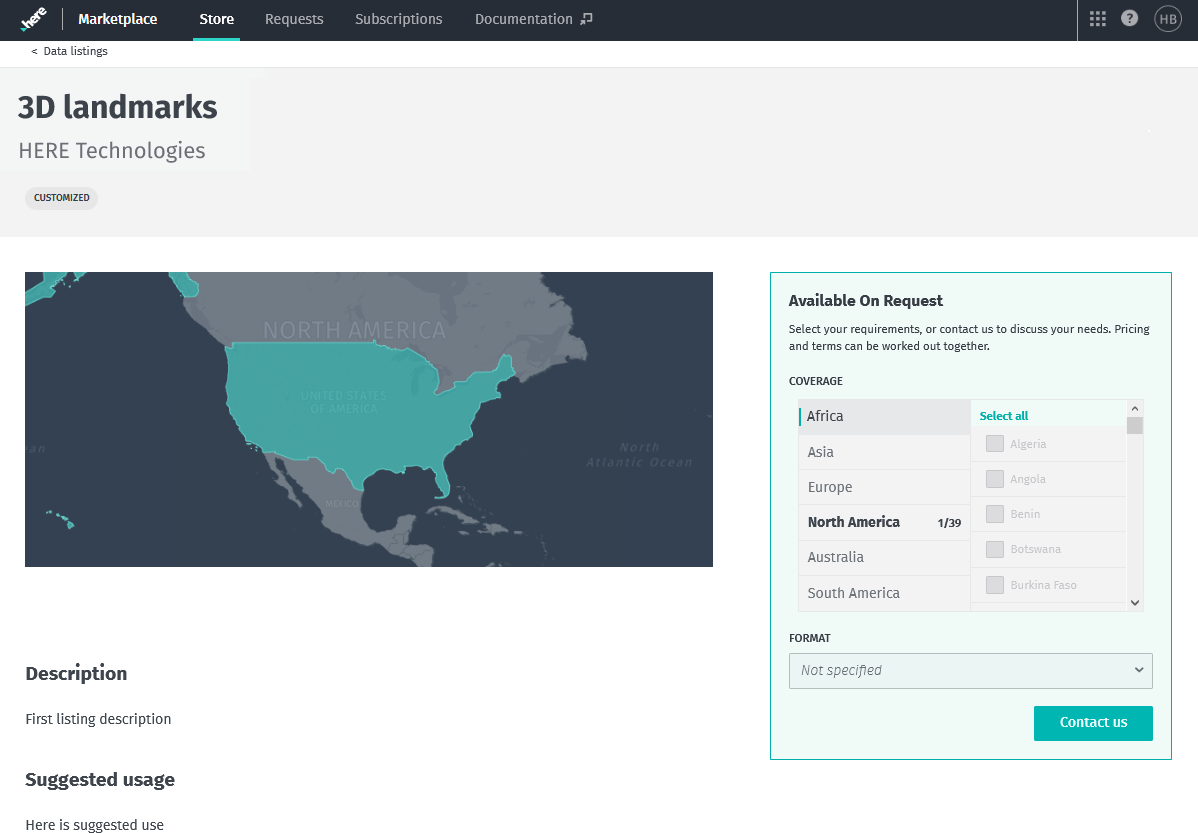
[ リクエストの送信 ] 画面で、必要なデータの詳細を入力し、リクエストを送信します。 同じダウンロードセンターの一覧表に複数のリクエストを送信して、カバレッジリージョンと形式を変更できます。
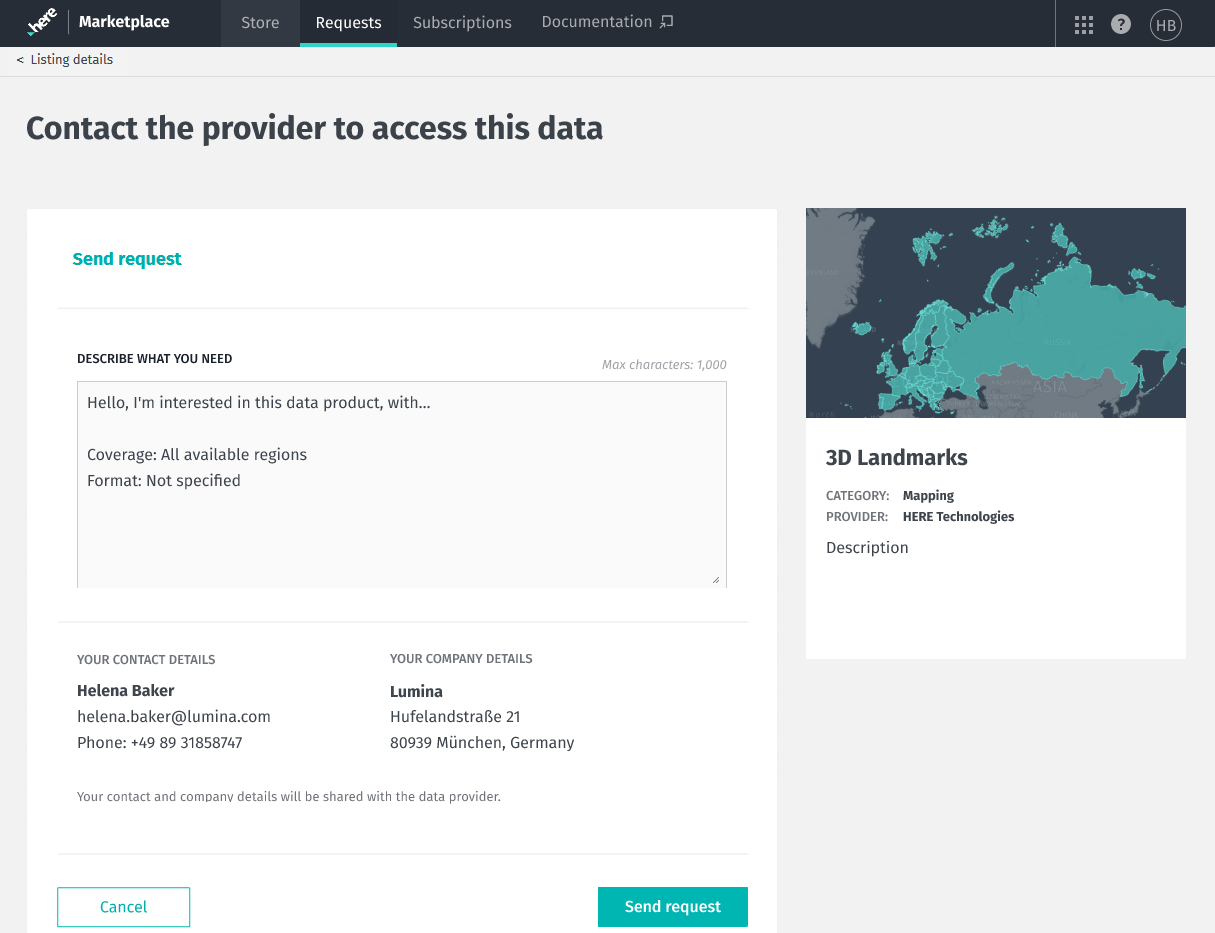
オフライン契約の交渉を行ってデータにアクセスできるようにします
HERE がリクエストを受け取ると、 HERE から連絡があり、データへのアクセスおよび使用に関する条件と料金についての詳細が提供されます。 お客様と HERE の間で、 HERE Marketplace 外のオフラインで契約交渉が行われます。
ダウンロードセンターでリクエストされたデータにアクセスします
お客様と HERE の間でデータへのアクセスおよびデータの使用に関する条件と料金が合意されると、資格情報がデータをダウンロードします。 資格情報を受信してダウンロードセンターにアクセスしたら、 HERE Marketplace の対応するサブスクリプション、 または platform.here.com のランチャメニューからダウンロードセンターに移動します。
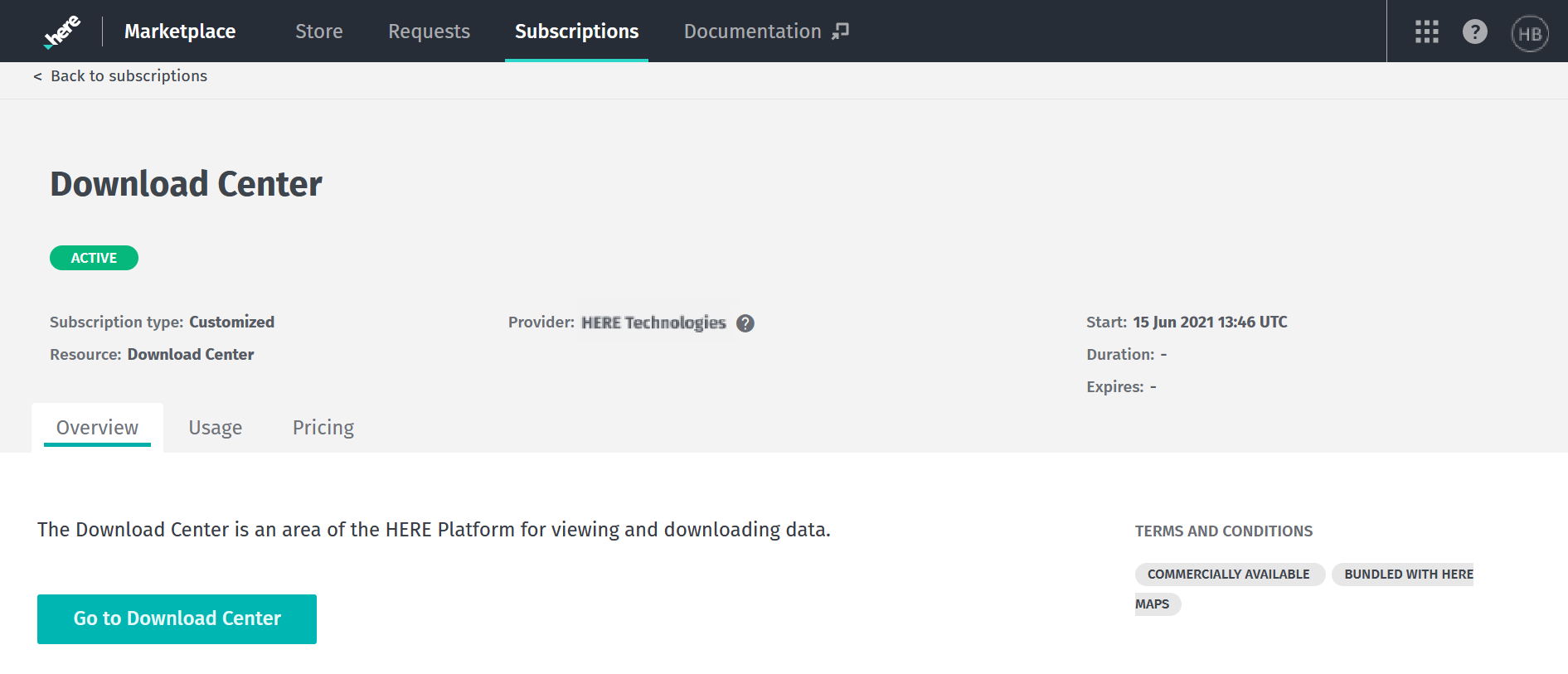
[ ダウンロードセンターへようこそ ] 画面で、ダウンロードセンターの資格情報でサインインします。 ダウンロードセンターの資格情報をプラットフォームに保存すると、変更または有効期限が切れるまでダウンロードセンターの を再度入力する必要がなくなります。
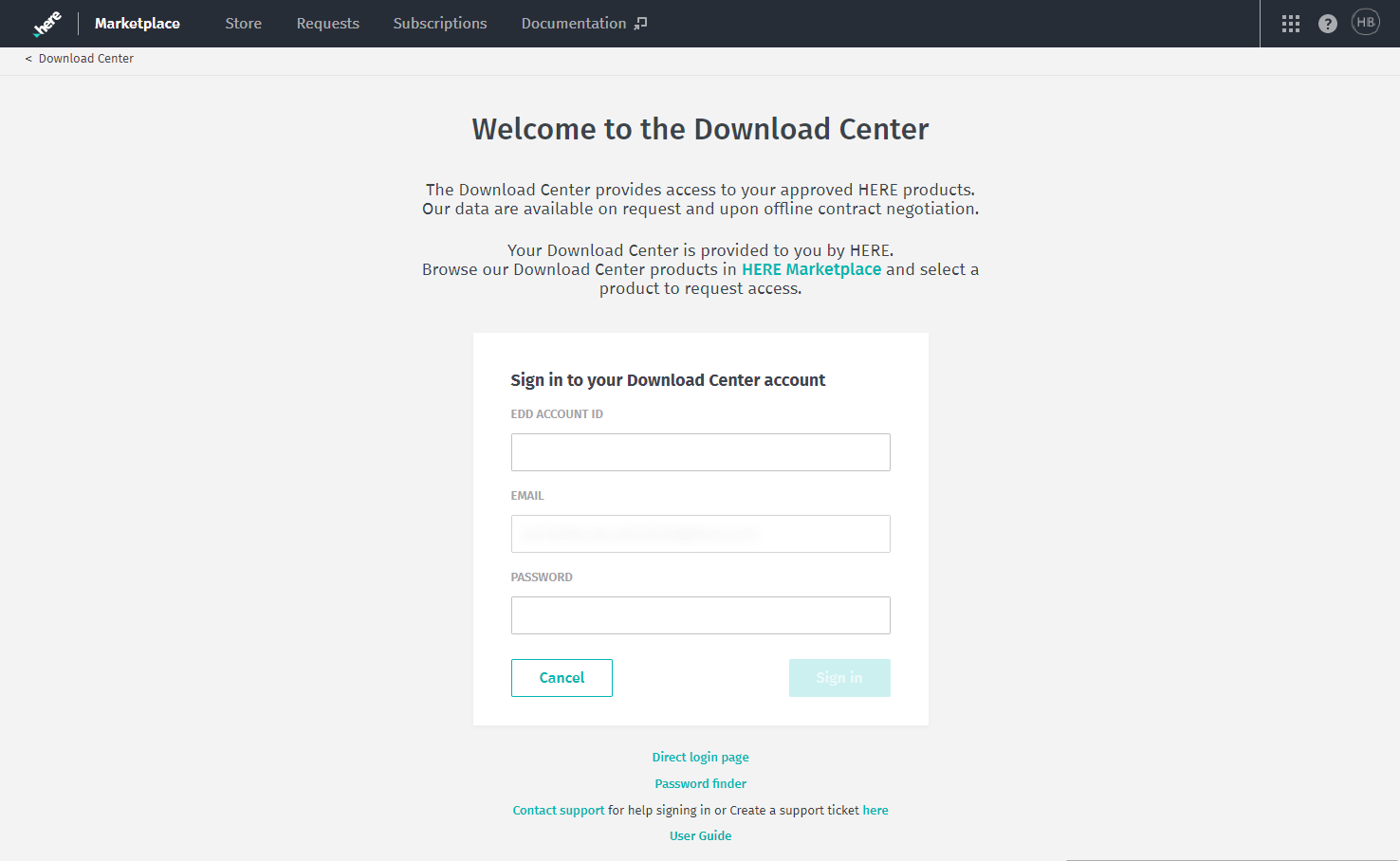
ダウンロードセンターで製品を参照し、ダウンロードする製品を選択します。 製品内のすべてのファイルまたは個別のファイルを選択し、 [ ダウンロード] をクリックします。